В этом гайде мы поговорим о таком загадочном формате, как DMG. Если вы когда-нибудь сталкивались с загрузкой программ или данных для macOS, то, скорее всего, вы уже видели документы с таким расширением.
Давайте подробно рассмотрим, что такое dmg, как его открыть на Windows 10 и какие программы могут помочь в этом процессе.
Что такое DMG
Документ с расширением dmg (от англ. disk image) представляет собой образ диска, который используется для хранения данных в виде файловой системы. Он аналогичен документам формата iso, но в основном применяется в экосистеме продуктов компании Apple.
Основные характеристики
- Сжатие: файлы данного формата могут быть сжаты, что позволяет экономить место на диске;
- Защита: некоторые dmg файлы могут быть зашифрованы и защищены паролем;
- Монтаж: при открытии такого формата в macOS происходит монтирование виртуального диска, который позволяет пользователю легко получить доступ к его содержимому.
Как открыть файл DMG на Mac
Открыть такой документ на Mac достаточно просто. Следуйте этим шагам:
- Дважды щелкните по файлу. В операционной системе macOS он автоматически смонтируется и откроется.
- В этом окне вы найдете содержимое документа. Это может быть установка приложения, документация и другие файлы.
- Чтобы установить приложение, просто перетащите его в папку «Программы» (Applications).
Как открыть файл DMG на Windows 10
Чтобы открыть документ такого формата на Windows 10, вам потребуются специализированные программы. Давайте рассмотрим самые популярные и удобные из них.
DMG Extractor
- Скачайте и установите программу DMG Extractor. Для этого перейдите на официальный сайт и нажмите на кнопку «Download» (скачать). Установите программу, следуя шагам мастера установки.
- Теперь откройте документ. Запустите DMG Extractor. Нажмите на кнопку «Open» и выберите нужный документ на вашем компьютере.
- Извлечение содержимого. После открытия документа нажмите на кнопку «Extract» (извлечь). Выберите папку, куда вы хотите сохранить извлеченные данные.
7-Zip
- Скачайте и установите 7-Zip. Зайдите на официальный сайт 7-Zip, скачайте последнюю версию программы и установите.
- Откройте файл. Запустите 7-Zip. Перейдите к месту хранения документа. Дважды щелкните на него, чтобы открыть его содержимое.
- Извлечение содержимого. В меню нажмите кнопку «Extract» (извлечь). Укажите место для сохранения данных.
UltraISO
- На официальном сайте UltraISO скачайте установочный файл программы и установите на компьютер.
- Откройте программу и выберите «Файл», затем нажмите «Открыть». Найдите и выберите ваш файл.
- После открытия вы сможете просмотреть содержимое и извлечь данные на ваш компьютер.
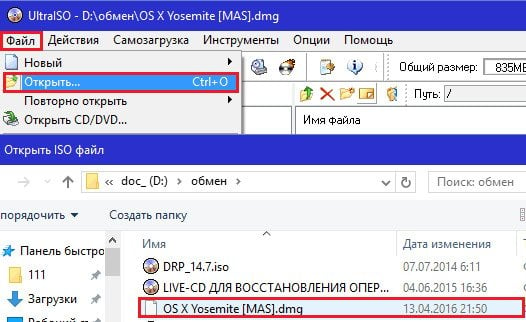 Источник: f1comp.ru / Открытие DMGфайла в UltraISO
Источник: f1comp.ru / Открытие DMGфайла в UltraISO
Конвертация с помощью AnyToISO
- Скачайте и установите AnyToISO. Перейдите на официальный сайт AnyToISO и скачайте программу. Установите ее на свой компьютер.
- Конвертация документа. Запустите AnyToISO. В меню выберите «Извлечь/Конвертировать в ISO». Найдите нужный документ из списка, нажав кнопку «Открыть образ». Укажите место для сохранения ISO файла, затем «Конвертировать». После конвертации вы сможете использовать образ диска в формате ISO, более привычном для Windows.
Плюсы и минусы формата DMG
Документы DMG имеют свои преимущества и недостатки, которые зависят от операционной системы. Для macOS они являются стандартным и удобным способом распространения программ и данных, предоставляют мощные инструменты для шифрования и целостности данных.
Однако для пользователей Windows этот формат может быть менее удобным и требовать дополнительных усилий и программного обеспечения для работы с ним.
Плюсы
Для macOS
- Шифрование и защита паролем. Данные документа могут быть зашифрованы и защищены паролем, что обеспечивает безопасность данных.
- Сжатие данных. Возможность сжатия данных позволяет экономить место на диске и сокращать время загрузки.
- Удобство распространения ПО. Такие документы широко используются для распространения программного обеспечения. Они позволяют создавать удобные для установки пакеты.
- Монтаж и демонтирование. Такие файлы легко монтируются как виртуальные диски, позволяя быстро и удобно получать доступ к содержащимся в них данным, а также демонтируются по завершении работы.
- Контроль целостности. Возможность внедрять контрольные суммы для проверки целостности и подлинности данных.
Для Windows
На Windows файлы данного используются редко, что снижает необходимость в базовом рабочем сценарии для большинства пользователей.
Минусы
Для macOS
- Неудобны для резервного копирования. Подобные документы не так комфортны для долгосрочного хранения или резервного копирования, как некоторые другие форматы.
- Потенциальные проблемы с повреждением. В случае повреждения DMG файла может быть сложно восстановить его содержимое.
Для Windows
- Отсутствие встроенной поддержки. Windows по умолчанию не поддерживает открытие файлов такого формата. Для работы с ними требуется установка сторонних программ (например, 7-Zip или других специализированных утилит).
- Сложность в создании. Создание DMG файлов не требует использования специализированного программного обеспечения, что может быть неудобным и сложным процессом.
- Ограничения функциональности. Даже при использовании сторонних программ, некоторые функции, такие как монтирование как виртуального диска, могут не работать или работать некорректно.
- Меньшая известность. В отличие от более распространенных форматов архивов (например, ZIP, RAR), DMG файлы менее известны и могут вызвать затруднения у пользователей Windows, не знакомых с этим форматом.
Несомненно, файлы с расширением dmg представляют собой важный формат для пользователей Apple, однако и пользователи Windows могут эффективно работать с этим форматом, используя специальные программы.
Пользуйтесь нашими советами и не теряйте времени на поиски решений. Скачивайте, устанавливайте и открывайте файлы с максимальной эффективностью!
Заглавное фото: cnet.com


 Диана «Diana_Volk» Волкова
Диана «Diana_Volk» Волкова

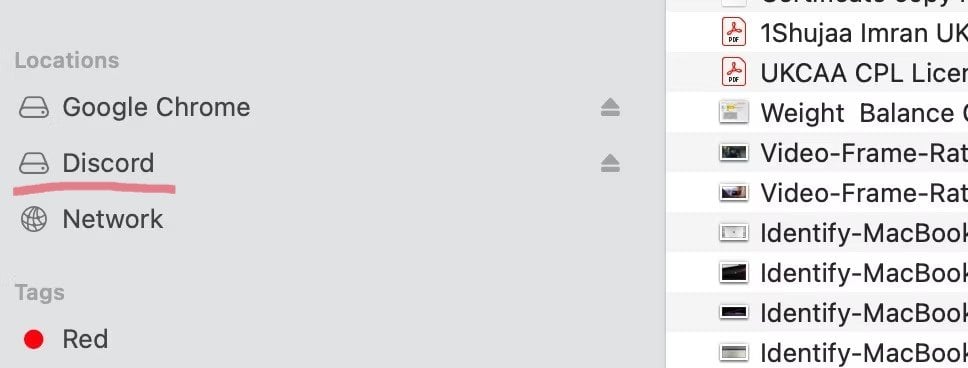
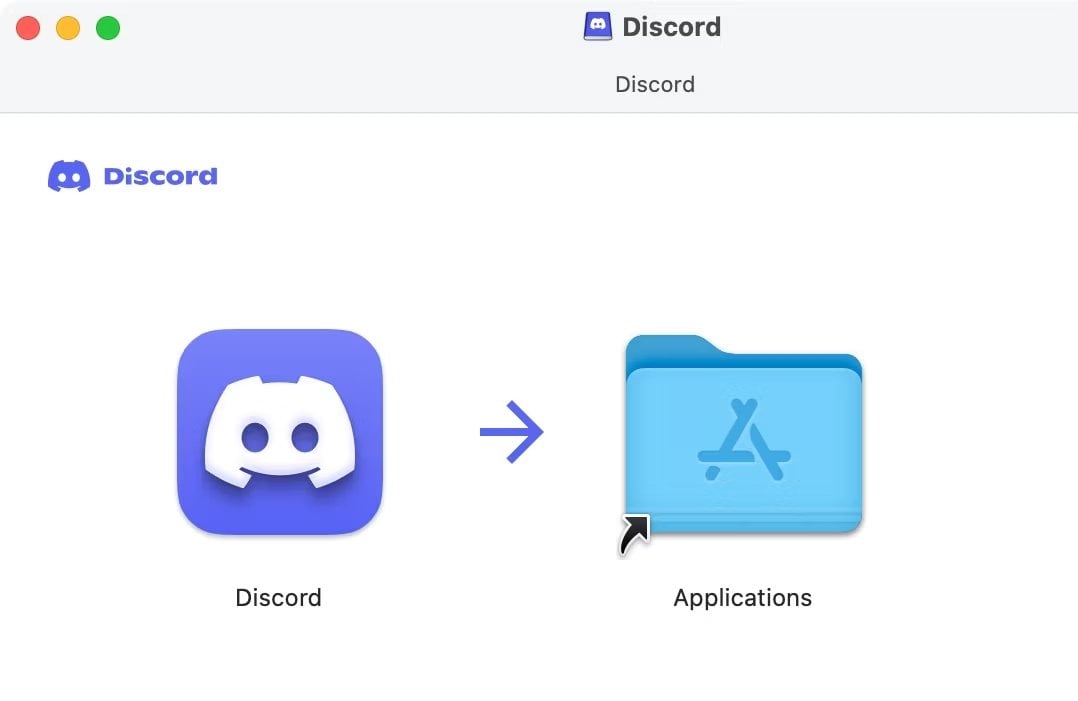
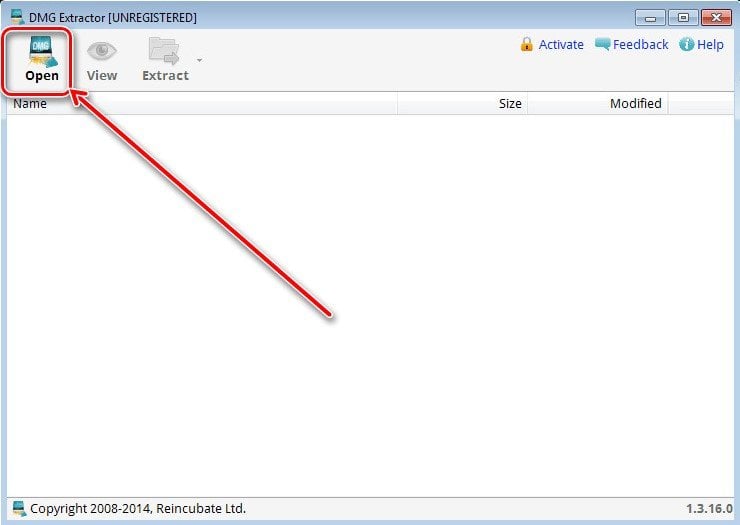
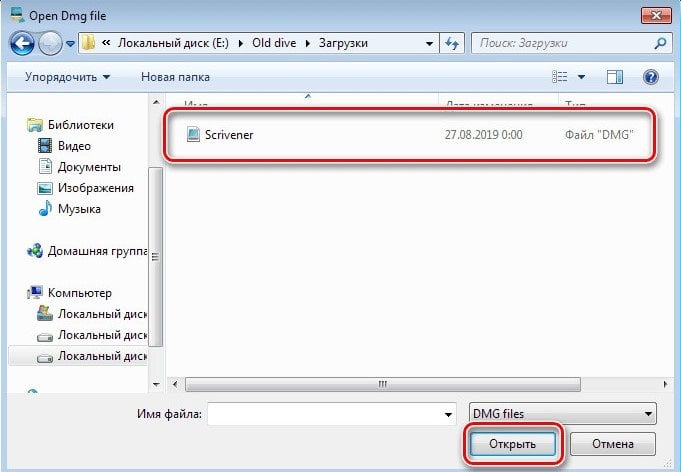
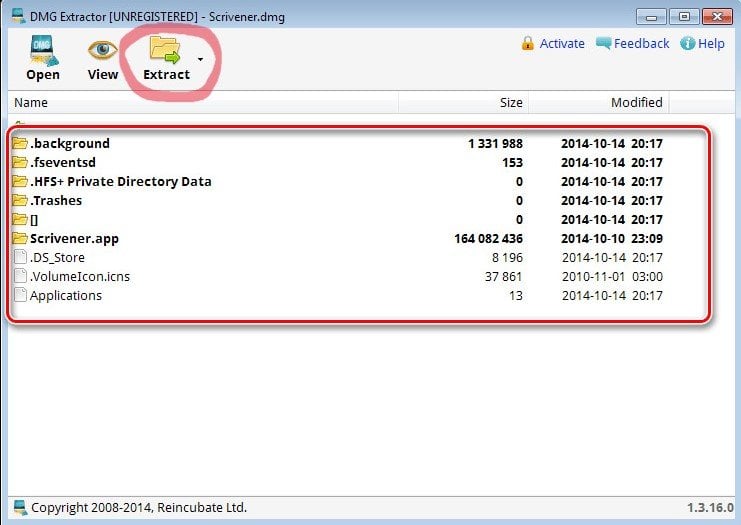

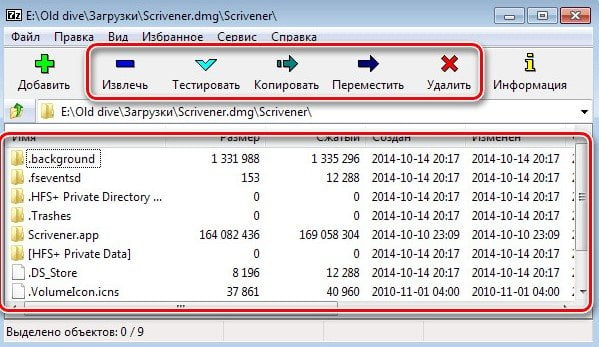
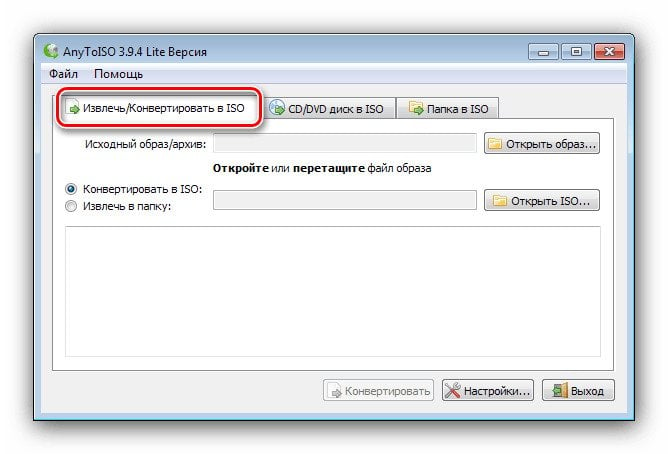
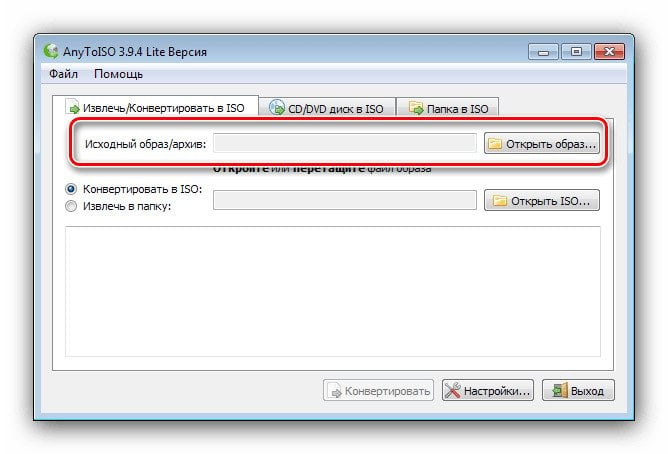
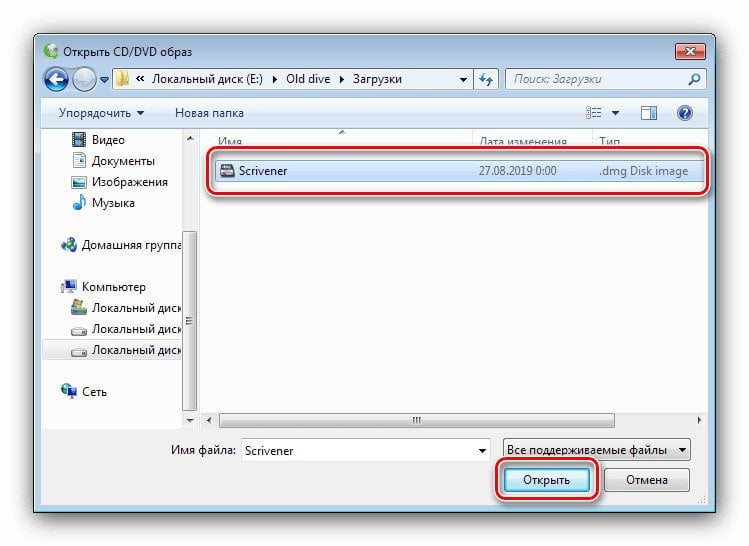
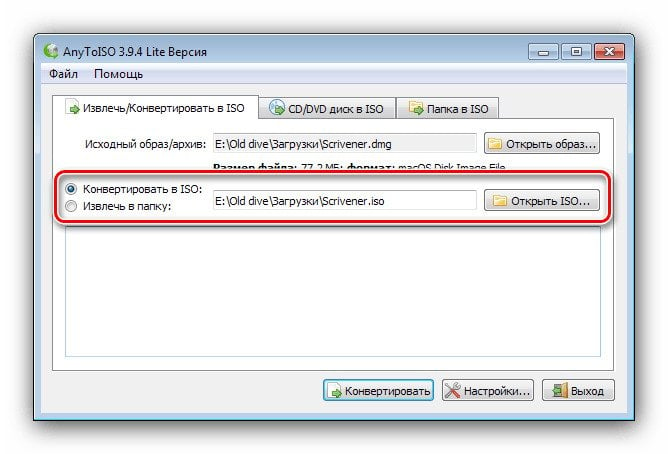
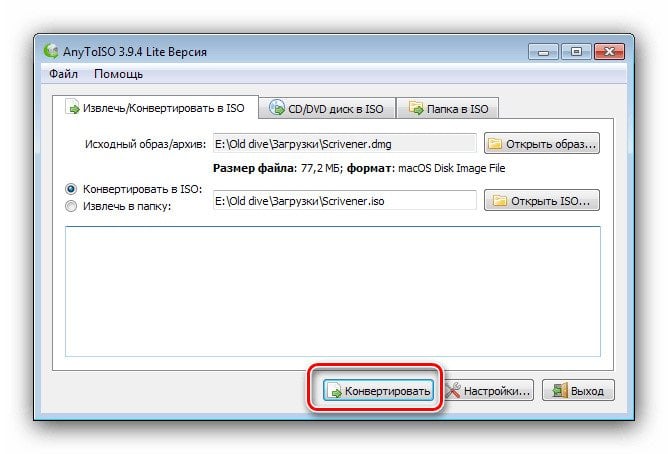


















0 комментариев